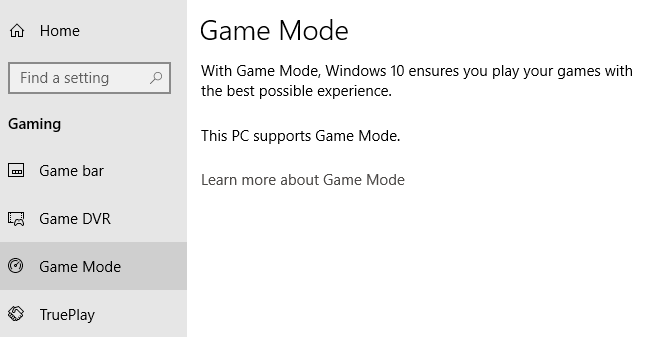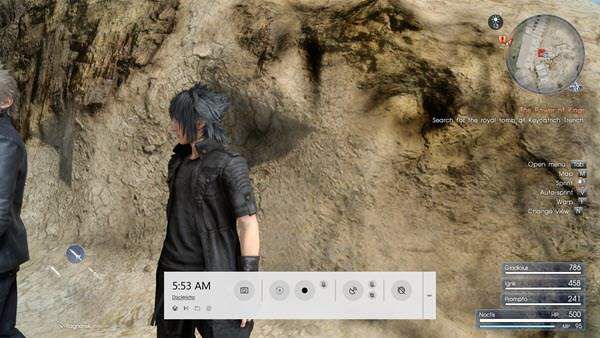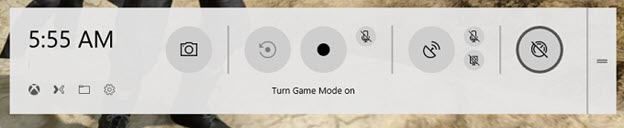Đối với các game thủ, phiên bản Windows mới nhất là một túi hỗn hợp. Bạn không phải tìm kiếm trên mạng để tìm kiếm những lời phàn nàn từ các game thủ rằng hiệu năng trò chơi của Windows 10 không phải là những gì cần thiết. Điều này đúng với tất cả mọi người, nhưng có vẻ như đủ phổ biến để đảm bảo một số lo ngại.
Mỗi bản cập nhật cho Windows dường như mang đến một loạt khiếu nại mới. Có lẽ nó đã bắt đầu với bản cập nhật Creators lớn đầu tiên, sau đó nhiều game thủ nhận thấy tiêu đề yêu thích của họ bị đánh cắp với tốc độ khung hình không ổn định và không nhất quán.
Điều gì cũng có vẻ khó đoán. Một trong những cách khắc phục thành công đầu tiên hóa ra khá đơn giản - tắt Game DVR trong ứng dụng Xbox. Nó đã giúp một số người, nhưng nhiều người không thấy sự khác biệt.
Chế độ trò chơi để giải cứu?
Tuy nhiên, tất cả không bị mất, bởi vì có một chế độ đặc biệt trong Windows 10 được gọi là Chế độ trò chơi. Chế độ trò chơi làm gì là làm cho trò chơi video bạn đang chơi được ưu tiên số một trên máy tính. Điều này có nghĩa là nếu bất kỳ quá trình nền nào, chẳng hạn như chương trình chống vi-rút hoặc Windows Update, gây ra tình trạng lộn xộn trong các trò chơi của bạn, giờ đây chúng sẽ bị chặn.
Nghe có vẻ khá tốt phải không? Chà, làm dịu sự mong đợi của bạn, vì Chế độ trò chơi sẽ không cải thiện khung hình tối đa của bạn mỗi giây trong hầu hết các trường hợp. Những gì nó có thểgiúp là hiệu suất phù hợp. Điều này làm cho trải nghiệm chơi tốt hơn nhiều, cho phép bạn tập trung vào trò chơi thay vì mất tập trung vào hiệu suất.
In_content_1 all: [300x250] / dfp: [640x360]- ->Ngoài ra, nếu bạn đang cố gắng tận dụng tối đa giàn khoan hiện tại của mình, cùng với việc bật Chế độ trò chơi, hãy đảm bảo đọc bài đăng của tôi trên Cách chơi game mượt mà trên PC cũ.
Trường hợp thử nghiệm
Máy tính mà chúng tôi đã sử dụng để kiểm tra chế độ trò chơi thể hiện hoàn hảo cách tính năng này có thể giúp với hiệu suất trò chơi trong Windows 10. Đó là Haswell 4690K có tốc độ 4Ghz với 16GB RAM và Radeon R9 390.
Nó cũng được trang bị ổ SSD Samsung 850 EVO. Đây không phải là một PC chơi game tiên tiến vào năm 2018, nhưng là một chỉ số tốt về loại máy tính chung mà một game thủ thông thường có thể có.
Máy tính này đặc biệt cho thấy sự khác biệt rõ rệt về hiệu năng giữa Windows 8.1 và Windows 10 Trên các trò chơi Windows 8.1 rất mượt. Điều tương tự cũng đúng với bản cài đặt Windows 10 của vanilla, nhưng ngay sau khi chúng tôi cài đặt tất cả các bản cập nhật, các trò chơi tương tự (sử dụng cùng cài đặt) sẽ thể hiện số lượng nói lắp đáng sợ trong các khoảng thời gian ngẫu nhiên.
Đưa mọi thứ trở lại Windows 8.1 và tất cả những vấn đề này biến mất. Vì vậy, chúng tôi khá chắc chắn Windows 10 là thủ phạm, đặc biệt là vì chúng tôi đã sử dụng trình điều khiển mới nhất trong cả hai trường hợp.
Kích hoạt chế độ trò chơi trong các tựa game như The Witcher 3, Final Fantasy XV và thậm chí cả các tựa game cũ hơn như Crysis Warhead đã tạo ra một sự khác biệt ngay lập tức cho tính nhất quán và loại bỏ hoàn toàn sự nói lắp ngẫu nhiên mà chúng tôi trải nghiệm. Chỉ cần lưu ý rằng số dặm của bạn sẽ thay đổi, nhưng bạn rất dễ dàng thử nó cho chính mình!
Cách bật Chế độ trò chơi
Trước khi bạn thử chế độ trò chơi, vui lòng thực hiện theo các bước sau:
Bây giờ, hãy khởi động trò chơi bạn muốn thử Chế độ trò chơi. Bạn cần kích hoạt chế độ trò chơi cho từng tiêu đề. Trong trường hợp này, chúng tôi đang sử dụng phiên bản Steam của Final Fantasy XV làm ví dụ.
Khi trò chơi đã hoạt động, nhấn phím Windows và Nhật Gặt, thao tác này sẽ hiển thị thanh trò chơi như vậy.
Nút tròn này ở phía bên phải của thanh trò chơi là công tắc Chế độ trò chơi. Vì bạn có thể không có mức độ ưu tiên của chuột, nhấn phím TAB, cho đến khi nút chế độ Trò chơi được tô sáng.
Bây giờ nhấn enterđể bật chế độ trò chơi. Sau đó, nhấn Win + Gmột lần nữa để đóng thanh trò chơi.
Bây giờ chỉ cần chơi trò chơi của bạn! Hy vọng vấn đề hiệu suất của bạn sẽ biến mất hoặc giảm đáng kể. Tận hưởng!